Stellen Sie sicher, dass sich Ihre VMs in derselben Domäne befinden
- Wenn die Netzwerkkommunikation zwischen Hosts fehlschlägt, ist Ihre Live-Migration von VMs möglicherweise nicht erfolgreich.
- Um dies zu beheben, müssen Sie einige grundlegende Fehlerbehebungen durchführen, indem Sie sicherstellen, dass Ihre VMs für die Live-Migration konfiguriert sind und über ausreichende Berechtigungen verfügen.
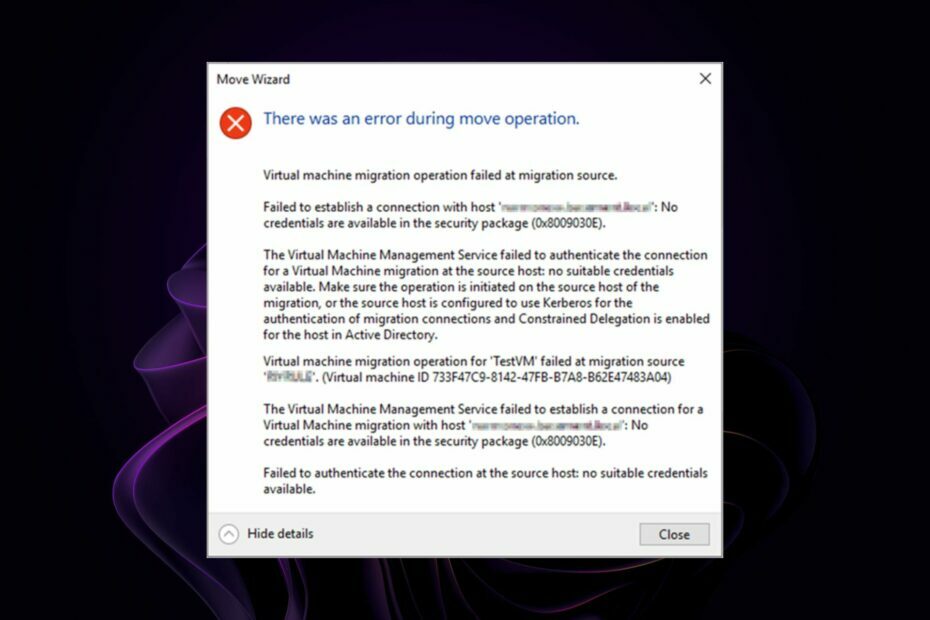
XINSTALLIEREN SIE, INDEM SIE AUF DIE DOWNLOAD-DATEI KLICKEN
Fortect ist ein Systemreparaturtool, das Ihr komplettes System auf beschädigte oder fehlende Betriebssystemdateien scannen und diese automatisch durch funktionierende Versionen aus seinem Repository ersetzen kann.
Steigern Sie Ihre PC-Leistung in drei einfachen Schritten:
- Laden Sie Fortect herunter und installieren Sie es auf Ihrem PC.
- Starten Sie das Tool und Beginnen Sie mit dem Scannen
- Klicken Sie mit der rechten Maustaste auf Reparatur, und beheben Sie es innerhalb weniger Minuten.
- 0 Leser haben Fortect in diesem Monat bereits heruntergeladen
Wenn Sie Hyper-V für Ihre Virtualisierungsanforderungen verwenden, ist möglicherweise der Fehler 0x8009030E aufgetreten. Dies ist ein häufiges Problem, mit dem viele Benutzer konfrontiert sind, wenn sie eine virtuelle Maschine von einem Host auf einen anderen migrieren.
Die Live-Migration ist ein wichtiges Merkmal von Hyper-V. Damit können Sie virtuelle Maschinen von einem Host auf einen anderen verschieben, ohne deren Dienste zu unterbrechen. Einige Benutzer haben jedoch Pech, da der Hyper-V-Fehler 0x8009030e die Migration verhindert.
Lassen Sie uns einen genaueren Blick darauf werfen, warum dies passiert und wie Sie eine erfolgreiche Migration durchführen können.
Was ist der Hyper-V-Fehler 0x8009030E?
Der Hyper-V-Fehler 0x8009030E ist ein häufiger Fehler, der beim Versuch auftritt, eine virtuelle Maschine zu erstellen. Der Fehlercode wird beschrieben als Im Sicherheitspaket sind keine Anmeldeinformationen verfügbar.
Dieser Fehler kann auftreten, wenn Sie versuchen, eine Livemigration in Hyper-V durchzuführen. Wenn Sie versuchen, eine virtuelle Maschine von einem Hyper-V-Host auf einen anderen zu verschieben, muss der Hyper-V-Quellhost mit dem Hyper-V-Zielhost kommunizieren können.
Wenn Quell- und Zielhost nicht miteinander kommunizieren können, können sie die erforderlichen Informationen nicht senden, um den Migrationsvorgang erfolgreich abzuschließen.
Expertentipp:
GESPONSERT
Einige PC-Probleme sind schwer zu lösen, insbesondere wenn es um fehlende oder beschädigte Systemdateien und Repositories Ihres Windows geht.
Stellen Sie sicher, dass Sie ein spezielles Tool verwenden, z Festung, das Ihre defekten Dateien scannt und durch ihre neuen Versionen aus seinem Repository ersetzt.
Aber warum scheitert die Migration? Es gibt viele Gründe für das Scheitern der Hyper-V Live-Migration. Werfen wir einen Blick auf einige der häufigsten:
- Falsche Konfiguration – Dieser Fehler kann auftreten, wenn der Hyper-V-Host nicht richtig konfiguriert ist oder wenn die virtuellen Quell- und Zielmaschinen nicht kompatibel sind.
- Nicht genug Platz - Der Wirt VM hat möglicherweise nicht genügend Speicherplatz auf seinem Speicher um alle virtuellen Maschinen auf einmal zu migrieren.
- Falsche Firewall-Konfiguration - Wenn dein Firewall blockiert Ports, die für die Live-Migration benötigt werden, wird es nicht richtig funktionieren.
- Netzwerkprobleme – Die Migration kann fehlschlagen, wenn Sie mehrere Netzwerkadapter auf Ihrem Server oder mehrere virtuelle Switches mit unterschiedlichen Konfigurationen und Einstellungen auf Ihrem Host haben.
- Inkompatibles Hyper-V – Live-Migrationen werden nur unterstützt, wenn auf beiden Hosts dieselbe Version von Hyper-V ausgeführt wird und sie über ihre Netzwerkverbindung miteinander kommunizieren können müssen.
- Unzureichende Authentifizierung – Die eingeschränkte Kerberos-Delegierung ist eine Sicherheitsfunktion, mit der ein Dienst die Authentifizierung delegieren kann einen anderen Dienst, während Sie steuern, welche Dienste eine Delegierung anfordern können und welche Arten von Delegierung sie können Anfrage. Die Live-Migration schlägt fehl, wenn das jeweilige Benutzerkonto nicht über die erforderlichen Berechtigungen verfügt.
Wie kann ich den Hyper-V-Fehler 0x8009030e beheben?
Haken Sie die Grundlagen ab, bevor Sie zu den komplexen Lösungen greifen:
- Live-Migrationen sind nur für VMs aktiviert, die für diesen Zweck konfiguriert sind. Stellen Sie sicher, dass Ihre VMs für die Migration konfiguriert wurden.
- Überprüfen Sie, ob Ihre Netzwerkkarten richtig konfiguriert sind.
- Stellen Sie sicher, dass für jede VM auf ihrem Zielhost genügend freier Speicherplatz verfügbar ist, bevor Sie versuchen, eine Live-Migration durchzuführen.
- Einige Betriebssysteme erfordern die eingeschränkte Kerberos-Delegierung als Protokollübergang. Stellen Sie sicher, dass das Benutzerkonto über die erforderlichen Berechtigungen zum Durchführen der Migration verfügt.
- Stellen Sie sicher, dass die Host- und Ziel-VMs zur selben Domäne gehören.
1. Kerberos-Authentifizierung aktivieren
- Navigieren Sie auf Ihrem Hostcomputer zu Hyper-V-Einstellungen und klicken Sie auf Live-Migrationen erweitern.
- Klicke auf Erweiterte Funktionen, und unter der Authentifizierungsprotokoll, Überprüf den Verwenden Sie Kerberos Kasten.
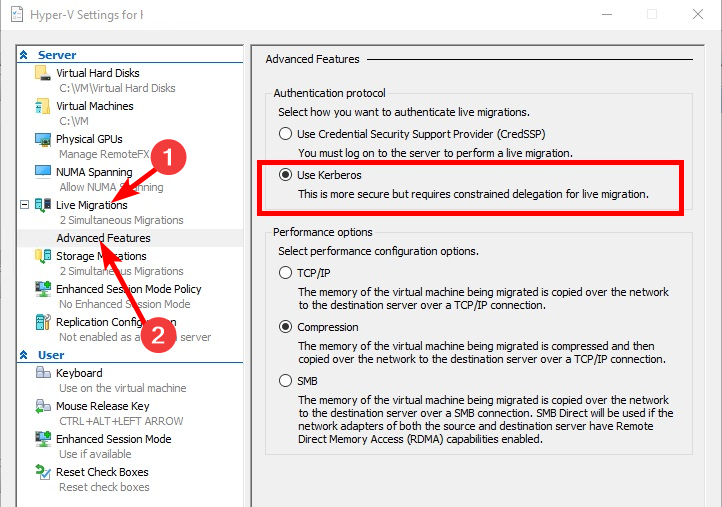
2. Konfigurieren Sie die eingeschränkte Delegierung
- Öffne dein Active Directory-Benutzer und finden Sie Ihr Hyper-V-Hostcomputerkonto.
- Klicken Sie mit der rechten Maustaste darauf und wählen Sie aus Eigenschaften. Klick auf das Delegation Tab.
- Überprüf den Vertrauen Sie diesem Computer nur für die Delegierung an bestimmte Dienste Und Verwenden Sie nur Kerberos Boxen.
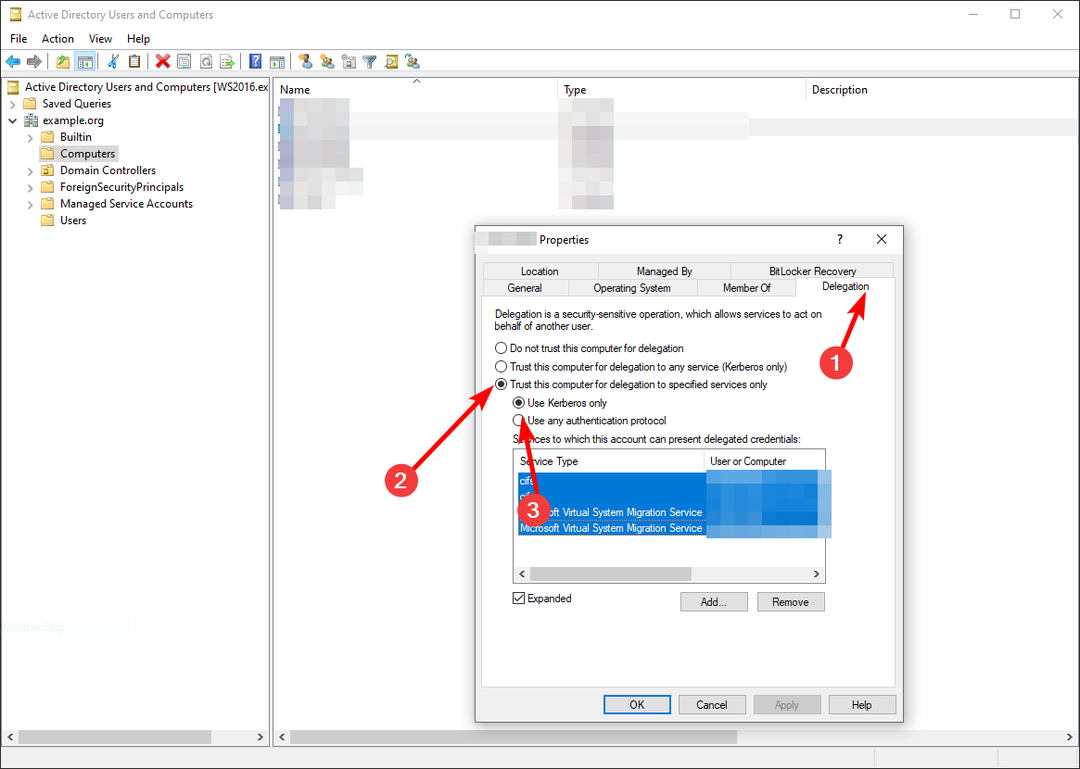
- Wiederholen Sie diese Schritte für den anderen Host-Computer.
- Melden Sie sich ab und dann wieder an, damit die Änderungen wirksam werden.
- Windows vs. Windows Server: Wie unterscheiden sie sich?
- Wir treten in Phase 3 des Windows Server DC Hardening ein
- Windows Server Time is Out of Sync: 2 Best Ways to Force Sync
- Was ist die Ereignis-ID 4769 und wie kann ich sie beheben?
Die eingeschränkte Delegation ist ein Mechanismus, der den Gültigkeitsbereich eines Authentifizierungstickets einschränken kann. Auf diese Weise können Sie sicherere Umgebungen erstellen, indem Sie die Möglichkeit von Benutzern einschränken, sich als andere Benutzer auszugeben oder auf Ressourcen zuzugreifen, auf die sie keinen Zugriff haben sollten.
Wenn ein Dienstticket mit eingeschränkter Delegierung ausgestellt wurde, können nur Dienste, die so konfiguriert sind, dass sie dem ausstellenden Dienst vertrauen, das Ticket zur Authentifizierung verwenden.
Andere verwandte Fehler, auf die Sie möglicherweise stoßen, umfassen die Hyper-V ist nicht autorisiert, eine Verbindung herzustellen Fehler, also schauen Sie in unserem hilfreichen Artikel vorbei, um schnelle Lösungen zu finden.
Teilen Sie uns im Kommentarbereich unten weitere Lösungen mit, die Sie möglicherweise ausprobiert haben.
Haben Sie immer noch Probleme?
GESPONSERT
Wenn die obigen Vorschläge Ihr Problem nicht gelöst haben, kann Ihr Computer schwerwiegendere Windows-Probleme haben. Wir empfehlen die Wahl einer All-in-One-Lösung wie z Festung um Probleme effizient zu beheben. Klicken Sie nach der Installation einfach auf die Anzeigen & Korrigieren Taste und dann drücken Reparatur starten.
![Ereignis-ID: 10036 Distributed COM [Fix]](/f/9f6bfdea00e7a139de3944c316240004.png?width=300&height=460)